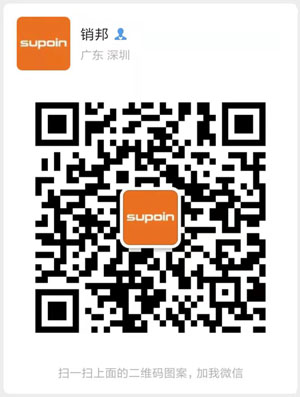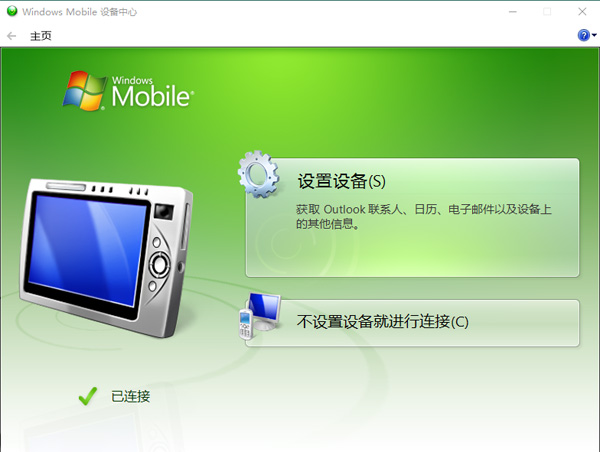WinCE手持终端连接电脑传输数据,主要可以通过USB连接、蓝牙传输或无线传输(如Wi-Fi)等方式实现。下面以销邦wince系列手持终端为例,介绍详细的步骤和说明。

一、USB连接
1、准备数据线
使用USB数据线将WinCE手持终端与电脑连接。数据线一般为USB接口,可以在手持终端的配件中找到。
2、设置USB连接模式
在手持终端上,打开设置界面,找到“USB连接模式”选项。
选择“USB存储设备”模式,这样电脑可以将手持终端识别为U盘,方便进行文件传输。
如果需要传输数据到特定的应用程序或数据库,也可以选择“USB虚拟串口”模式,但这需要相应的驱动程序和数据管理软件。
3、安装驱动程序
如果电脑之前没有安装过该手持终端的驱动程序,可能需要从手持终端的备件光盘中找到驱动,或从手持终端的官网下载并安装。安装完成后,电脑应该能够识别并连接到手持终端。
4、传输数据
在电脑上打开文件管理器,找到手持终端的存储设备(如果选择了“USB存储设备”模式)。
将需要传输的数据文件复制到电脑上的指定位置,或者从电脑复制数据到手持终端的存储设备中。
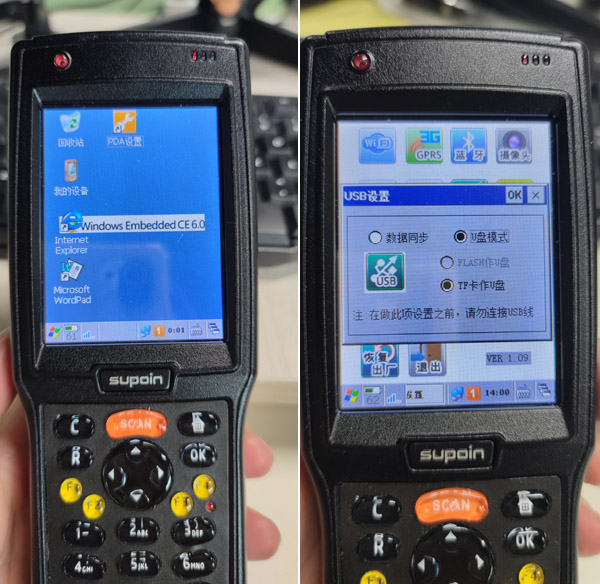
二、无线传输(如Wi-Fi)
1、确保网络连接
手持终端和电脑都连接到同一个Wi-Fi网络。
2、使用无线传输软件
在手持终端和电脑上安装支持Wi-Fi传输的软件,如FTP服务器软件或云存储应用。
在手持终端上启动FTP服务器或云存储同步功能,并设置相应的访问权限和端口号。
3、传输数据
在电脑上使用FTP客户端或云存储应用,连接到手持终端的FTP服务器或云存储账户。
浏览手持终端上的文件,选择需要传输的数据文件,并进行上传或下载操作。
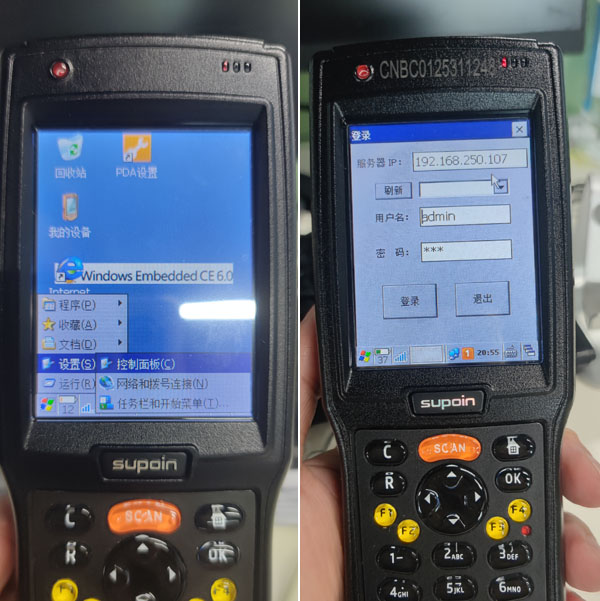
4、注意事项
在进行数据传输前,请确保手持终端和电脑都已安装最新的操作系统和驱动程序,以确保兼容性和稳定性。
在传输敏感或重要数据时,请确保使用安全的连接方式和加密措施,以防止数据泄露或损坏。
以上就是关于“wince手持终端如何连接电脑”的介绍,若有不清楚的请咨询我们,销邦是国内专业的wince手持终端设计、生产厂家,其研发的PDA设备集数据终端、扫描器和成像仪等多种功能于一身,全面支持一维、二维条码扫描、RFID标签识读等数据采集方式。如果遇到连接问题或数据传输失败的情况,请检查连接线、驱动程序、网络设置等是否正确无误,并尝试重新连接或重启设备。
扫描下图二维码,微信咨询